Jak odzyskać dostęp do dysku twardego, naprawić błąd uniemożliwiający otwarcie dysku twardego

W tym artykule pokażemy Ci, jak odzyskać dostęp do dysku twardego w przypadku awarii. Sprawdźmy!
Programy startowe to programy uruchamiane automatycznie podczas uruchamiania systemu komputerowego. Jest to najlepsza praktyka dla aplikacji, z których często korzystasz. Oszczędza to czasu i wysiłku związanego z wyszukiwaniem tych programów i uruchamianiem ich ręcznie. Kilka programów obsługuje tę funkcję naturalnie, gdy są instalowane po raz pierwszy. Program startowy jest zwykle wprowadzany do monitorowania gadżetu, takiego jak drukarka. W przypadku oprogramowania może służyć do sprawdzania dostępności aktualizacji. Jeśli jednak masz włączonych wiele programów startowych, może to spowolnić cykl rozruchu. Chociaż wiele z tych aplikacji podczas uruchamiania jest definiowanych przez firmę Microsoft; inne są zdefiniowane przez użytkownika. Dlatego możesz edytować programy startowe zgodnie ze swoimi potrzebami. Ten artykuł pomoże Ci włączyć, wyłączyć lub zmienić programy startowe w systemie Windows 10. Kontynuuj czytanie!

Zawartość
Programy startowe mają niekorzystne konsekwencje, szczególnie w systemach o małej mocy obliczeniowej lub obliczeniowej. Część tych programów jest ważna dla systemu operacyjnego i działa w tle. Można je wyświetlać jako ikony na pasku zadań . Użytkownicy mają możliwość wyłączenia programów startowych innych firm, aby poprawić szybkość i wydajność systemu.
Uwaga: Aby włączyć lub wyłączyć te programy startowe, niezbędne są uprawnienia administratora.
Po uruchomieniu systemu lub zalogowaniu się na konto użytkownika system Windows 10 uruchamia wszystkie programy lub pliki znajdujące się w folderze Autostart .
Uwaga: Administrator systemu zazwyczaj nadzoruje ten folder wraz z procesami instalacji i deinstalacji oprogramowania. Jeśli jesteś administratorem, możesz nawet dodawać programy do wspólnego folderu startowego dla wszystkich komputerów klienckich z systemem Windows 10.
Wraz z programami folderu startowego systemu Windows 10, różne rekordy są stałymi elementami systemu operacyjnego i są uruchamiane podczas uruchamiania. Zawierają one klucze Run, RunOnce, RunServices i RunServicesOnce w rejestrze systemu Windows.
Sugerujemy przeczytanie naszego artykułu na temat Gdzie jest folder startowy w systemie Windows 10? aby lepiej to zrozumieć.
Pierwszym krokiem jest sprawdzenie, czy oprogramowanie, które chcesz dodać do uruchamiania komputera, oferuje tę opcję, czy nie. Jeśli tak, wykonaj podane czynności, aby to zrobić:
1. Kliknij pasek Wpisz tutaj, aby wyszukać po lewej stronie paska zadań .
2. Wpisz nazwę programu (np. paint ), który chcesz dodać do uruchamiania.
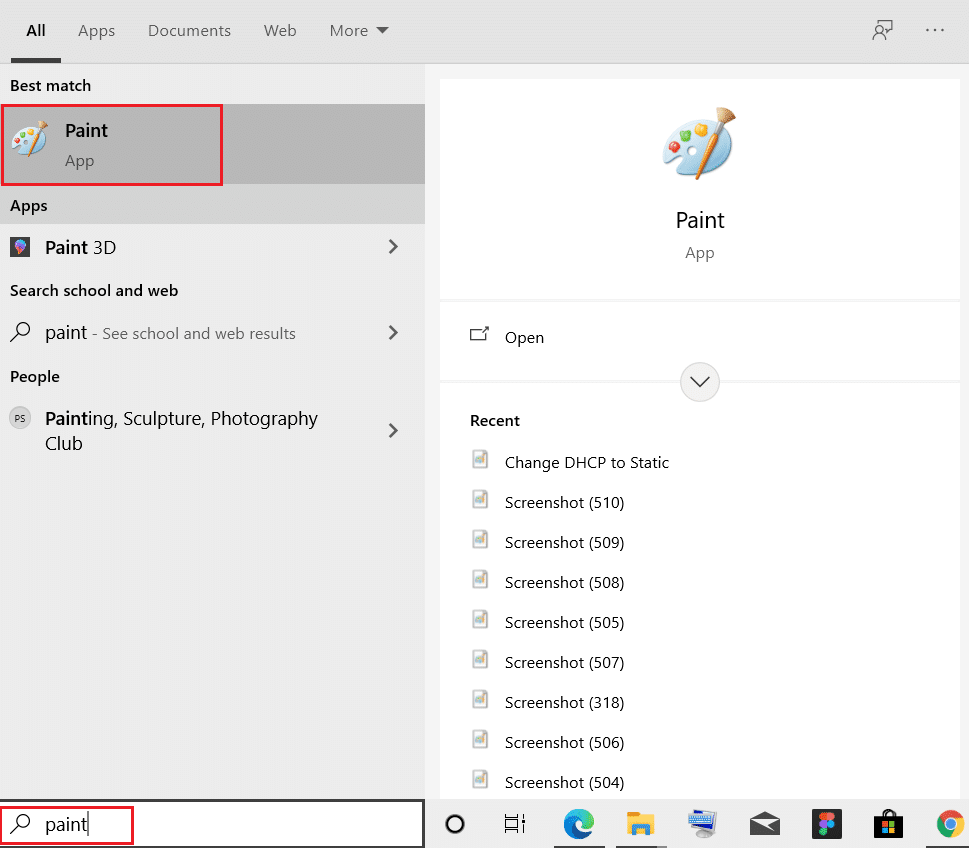
3. Kliknij go prawym przyciskiem myszy i kliknij opcję Otwórz lokalizację pliku .
4. Następnie kliknij plik prawym przyciskiem myszy . Wybierz Wyślij do > Pulpit (utwórz skrót) , jak pokazano poniżej.
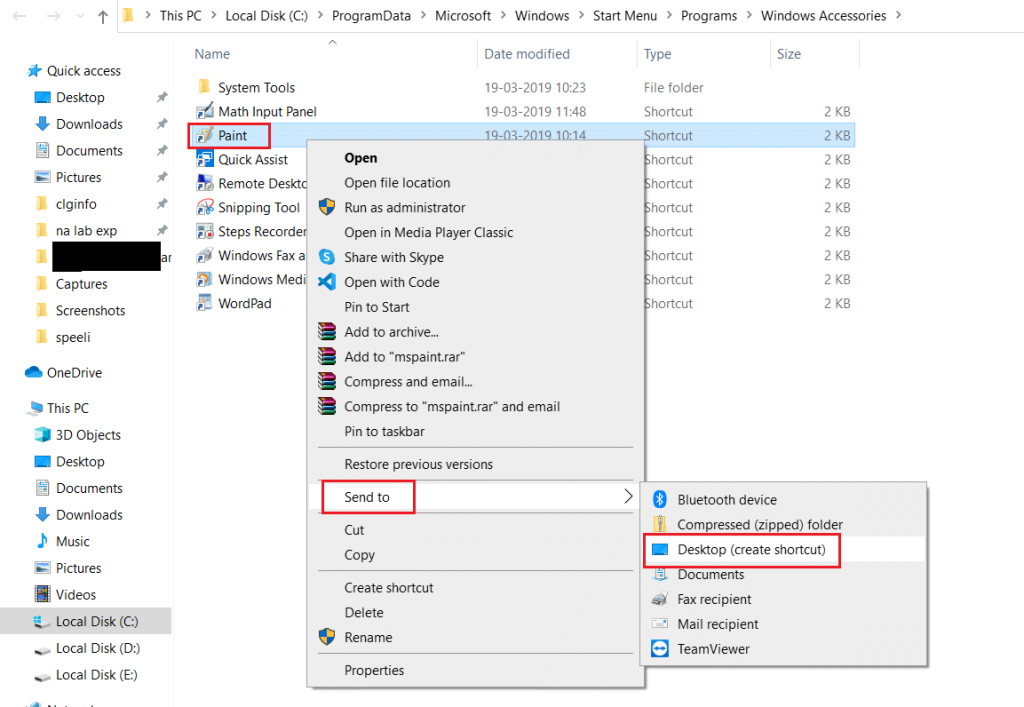
5. Naciśnij jednocześnie klawisze Ctrl + C, aby skopiować ten nowo dodany skrót.
6. szalupa Run dialogowe naciskając klawisze Windows + R razem. Wpisz shell:Startup i kliknij OK , jak pokazano.
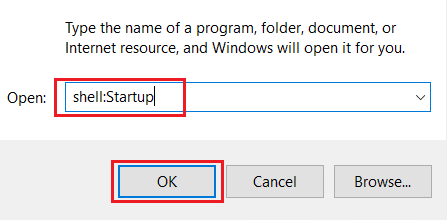
7. Wklej skopiowany plik do folderu Autostart , naciskając jednocześnie klawisze Ctrl + V.
Oto jak dodawać lub zmieniać programy do uruchamiania na komputerze stacjonarnym/laptopie z systemem Windows 10.
Aby dowiedzieć się, jak wyłączyć programy startowe w systemie Windows 10, przeczytaj nasz obszerny przewodnik na temat 4 sposobów wyłączania programów startowych w systemie Windows 10 tutaj. Jeśli nie masz pewności, czy należy wyłączyć uruchamianie określonej aplikacji podczas uruchamiania lub edytować programy startowe, możesz znaleźć w Internecie sugestie, czy dany program powinien zostać usunięty z uruchamiania, czy nie. Niektóre z takich aplikacji są wymienione poniżej:
W związku z tym możesz zmieniać programy startowe w systemie Windows 10 i dość łatwo dodawać lub usuwać aplikacje podczas uruchamiania.
Przeczytaj także: 6 sposobów na naprawienie powolnego uruchamiania MacBooka
Czy Twój komputer uruchamia się powoli? Najprawdopodobniej masz nadmierną liczbę programów i usług, które próbują uruchomić się jednocześnie. Jednak nie dodałeś żadnych programów do swojego startu. W większości przypadków programy domyślnie dodają się do startu. Dlatego zaleca się zachowanie ostrożności podczas procesu instalacji oprogramowania. Ponadto możesz skorzystać z narzędzi online, aby zmienić programy startowe w systemie Windows 10. Oto niektóre często spotykane programy i usługi, które można wyłączyć, aby poprawić wydajność systemu:
Zalecana:
Ten artykuł zawiera szeroki zakres informacji dotyczących programów startowych, w tym sposób zmiany programów startowych w systemie Windows 10 . Upuść swoje pytania lub sugestie w sekcji komentarzy poniżej.
W tym artykule pokażemy Ci, jak odzyskać dostęp do dysku twardego w przypadku awarii. Sprawdźmy!
Na pierwszy rzut oka AirPodsy wyglądają jak każde inne prawdziwie bezprzewodowe słuchawki douszne. Ale wszystko się zmieniło, gdy odkryto kilka mało znanych funkcji.
Firma Apple wprowadziła system iOS 26 — dużą aktualizację z zupełnie nową obudową ze szkła matowego, inteligentniejszym interfejsem i udoskonaleniami znanych aplikacji.
Studenci potrzebują konkretnego typu laptopa do nauki. Powinien być nie tylko wystarczająco wydajny, aby dobrze sprawdzać się na wybranym kierunku, ale także kompaktowy i lekki, aby można go było nosić przy sobie przez cały dzień.
Dodanie drukarki do systemu Windows 10 jest proste, choć proces ten w przypadku urządzeń przewodowych będzie się różnić od procesu w przypadku urządzeń bezprzewodowych.
Jak wiadomo, pamięć RAM to bardzo ważny element sprzętowy komputera, który przetwarza dane i jest czynnikiem decydującym o szybkości laptopa lub komputera stacjonarnego. W poniższym artykule WebTech360 przedstawi Ci kilka sposobów sprawdzania błędów pamięci RAM za pomocą oprogramowania w systemie Windows.
Telewizory Smart TV naprawdę podbiły świat. Dzięki tak wielu świetnym funkcjom i możliwościom połączenia z Internetem technologia zmieniła sposób, w jaki oglądamy telewizję.
Lodówki to powszechnie stosowane urządzenia gospodarstwa domowego. Lodówki zazwyczaj mają dwie komory: komora chłodna jest pojemna i posiada światło, które włącza się automatycznie po każdym otwarciu lodówki, natomiast komora zamrażarki jest wąska i nie posiada światła.
Na działanie sieci Wi-Fi wpływa wiele czynników poza routerami, przepustowością i zakłóceniami. Istnieje jednak kilka sprytnych sposobów na usprawnienie działania sieci.
Jeśli chcesz powrócić do stabilnej wersji iOS 16 na swoim telefonie, poniżej znajdziesz podstawowy przewodnik, jak odinstalować iOS 17 i obniżyć wersję iOS 17 do 16.
Jogurt jest wspaniałym produktem spożywczym. Czy warto jeść jogurt codziennie? Jak zmieni się Twoje ciało, gdy będziesz jeść jogurt codziennie? Przekonajmy się razem!
W tym artykule omówiono najbardziej odżywcze rodzaje ryżu i dowiesz się, jak zmaksymalizować korzyści zdrowotne, jakie daje wybrany przez Ciebie rodzaj ryżu.
Ustalenie harmonogramu snu i rutyny związanej z kładzeniem się spać, zmiana budzika i dostosowanie diety to niektóre z działań, które mogą pomóc Ci lepiej spać i budzić się rano o odpowiedniej porze.
Proszę o wynajem! Landlord Sim to mobilna gra symulacyjna dostępna na systemy iOS i Android. Wcielisz się w rolę właściciela kompleksu apartamentowego i wynajmiesz mieszkania, a Twoim celem jest odnowienie wnętrz apartamentów i przygotowanie ich na przyjęcie najemców.
Zdobądź kod do gry Bathroom Tower Defense Roblox i wymień go na atrakcyjne nagrody. Pomogą ci ulepszyć lub odblokować wieże zadające większe obrażenia.













